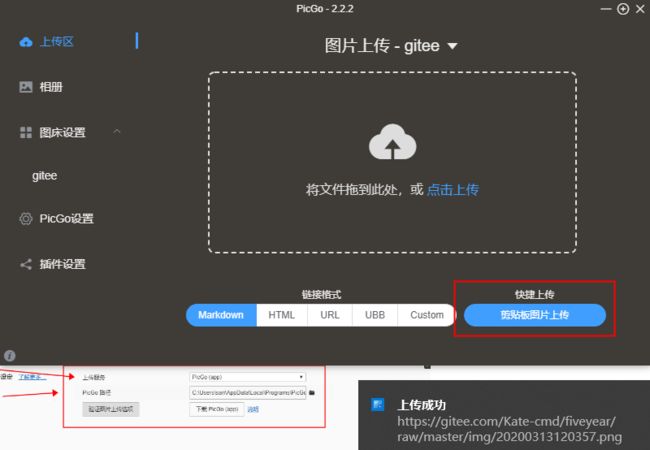Typora上传图片到CSDN——PicGo + Gitee(码云)实现markdown免费图床——开局第一篇
Typora上传图片到CSDN
- 转载&参考链接:
- 前言
- 0x01 安装准备:
- 0x02 nodejs安装
- 0x03 码云配置
- 0x03.1仓库的建立
- 0x03.2 token的获取
- 0x04 GicGo配置
- 0x05 Typora配置
转载&参考链接:
https://www.jianshu.com/p/b69950a49ae2
https://www.jianshu.com/p/ddb90da46eb2
https://blog.csdn.net/wing_93/article/details/78573820
PicGo——gitee 插件作者自述:https://lizhuang.gitee.io/2019/06/12/picgo-plugin-gitee-uploader%E6%AD%A3%E5%BC%8F%E5%8F%91%E5%B8%83/
前言
为什么有这样的需求?
在日常的工作中会写博客。
主要以markdown的形式进行记录。
本地/外链Typora插入图片到CSDN失败。
国内免费好用的图床比较少。
GitHub的仓库访问速度慢。
国内平台Gitee(码云),结合图床上传工具PicGo搭建免费图床。
0x01 安装准备:
操作系统:windows 10
nodejs:https://nodejs.org/en/
一个码云账号:https://gitee.com/
Typora:https://www.typora.io/#windows
PicGo:https://molunerfinn.com/PicGo/
0x02 nodejs安装
下载nodejs:https://nodejs.org/dist/v12.16.1/node-v12.16.1-x64.msi
直接下一步安装
下载完后,安装路径自定义,自行安装即可。
查看一下环境变量是否已经配置。找到计算机——右键属性——点击高级系统设置——点击环境变量——点击系统变量——点击Path,点击编辑。
查看nodejs是否存在,没有的话找到nodejs的安装路径,新建添加,保存即可。
由于Nodejs自带了npm,所以你安装nodejs后,npm也会自行安装。
安装成功后windows+R,命令行输入下面命令来检测安装成功和版本号:
node -v 和npm -v
安装成功后,切记重启windows
0x03 码云配置
0x03.1仓库的建立
图床是干什么的? 图床就是一个便于在博文中插入在线图片连接的个人图片仓库。设置图床之后,在自己博客中插入的图片链接就可以随时随地在线预览了,并且不会因为任何意外原因无法查看,除非自己亲自删除。
注册码云的方法很简单,网站引导都是中文,大家可以自行注册,如果不懂可以留言和私信我。
我们直接建立自己的图床库。
点击右上角的+,新建仓库
新建仓库的要点如下:
- 设置一个
仓库名称 - 其次将仓库设为
公开 - 勾选使用
Readme文件初始化这个仓库 - 选择分支模型,默认
单分支模型(只创建master分支)
这个选项勾上,这样码云会自动给你的仓库建立master分支,这点很重要!!!
因为使用github做图床picgo好像会自动帮你生成master分支,而picgo里的gitee插件不会帮你自动生成分支。
点击创建完成。
0x03.2 token的获取
- 点击
头像,进入设置
2.找到右边安全设置里面的私人令牌
3.点击生成新令牌,只需要把projects这一项勾上,然后提交。
4.这里需要验证一下码云密码,验证密码后会出来一串数字,这一串数字就是你的token,将这串数字复制到刚才的配置里面去。
注意:这个令牌只会明文显示一次,建议在配置插件的时候再来生成令牌,直接复制进去,忘记token后需要重新生成。
0x04 GicGo配置
点击左下方的插件设置。
在搜索框中输入gitee搜索插件,安装右边的gitee-uploader 1.1.2。
安装一个就OK
[外链图片转存失败,源站可能有防盗链机制,建议将图片保存下来直接上传(img-YqrxGIjy-1584078331434)(upload\image-20200313134055796.png)]
点击PicGo设置,只保留显示的图床为gitee—勾选。
在插件设置—点击已安装的插件右下角齿轮图标进行配置。选择配置uploader-gitee。
-
repo:用户名/仓库名称,比如原作者的仓库leonG7/blogImage,也可以直接复制仓库的url
-
branch:分支,这里写上master
-
token:填入码云的私人令牌(token的获取方式,上方有提示)
-
path:路径,一般写img
customPath:提交消息,选择年/月
下一项customURL不用填。在提交到码云后,会显示提交消息。插件默认提交的是 Upload 图片名 by picGo - 时间
验证PicGo是否可以使用。
使用windows截图工具截图后,点击剪贴板图片上传,打开相册发现图片上传成功。
0x05 Typora配置
点击typora左上角——文件——偏好设置——图像,进行以下设置。
插入图片时——上传图片
勾选前三项
上传服务选择PicGo(app)
PicGo路径选择安装PicGo的绝对路径
配置好上面所有内容后,点击验证图片上传选项
上传成功:

在PicGo查看相册发现有如下内容。

失败的原因:一般为PicGo未配置正确路径;已经有相同名称的img存在。

上传成功:

在PicGo查看相册发现有如下内容。